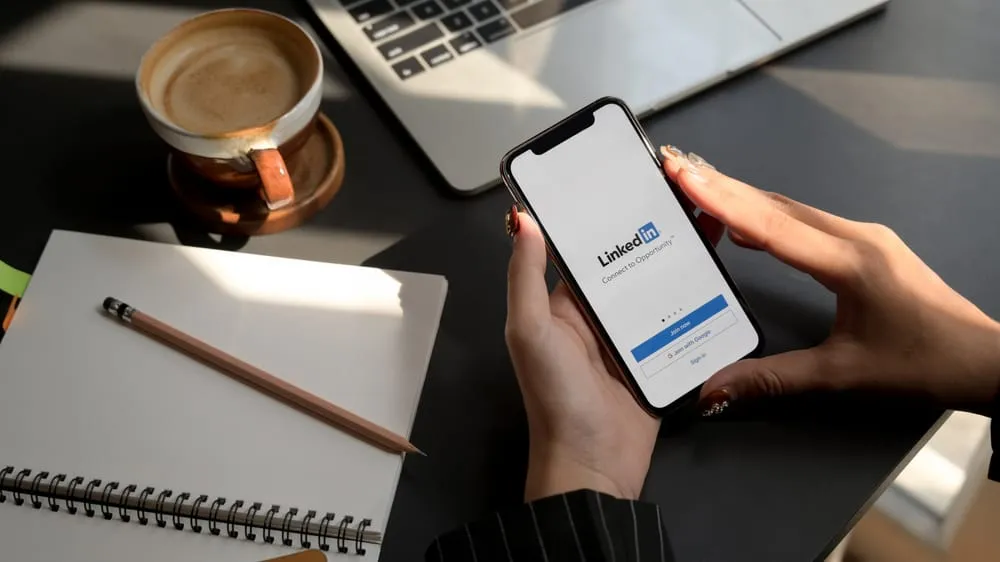LinkedInは、就職活動の経験を以前よりもかなり楽にしました。私たちが24時間インターネットをサーフィンし続けて完璧な仕事を見つけ、特定の会社ごとにファイルを透き尽くしてアレンジしている場合、LinkedInはすべて1つの屋根の下にそれをまとめました。
私たちの大きな求人アプリケーションオープナーは履歴書です。それでも、履歴書は、一部の企業の特定のニーズに応じて、変更および変更され続けています。では、LinkedInの古い履歴書をどのように削除するのでしょうか?
素早い回答LinkedInプロファイルに移動して、「詳細」をクリックできます。 「履歴書の作成」を選択します。ウィンドウが開いたら、削除する履歴書の横にある3つのドットをタップして、[削除]をクリックします。 「削除」をもう一度クリックして、アクションを確認します。または、[ジョブ]タブに移動し、[アプリケーション設定の管理]をクリックして、不要な履歴書を削除します。
求人アプリケーション市場は動的であるため、絶えず変化する履歴書は完全に理にかなっています。 LinkedInで履歴書を削除する2つの方法を調べてみましょう。
方法#1:プロファイルから履歴書を削除します
LinkedInから履歴書を削除する方法の1つは、プロフィールを使用することです。ある時点で履歴書がなく、LinkedInがあなたのプロフィールとスキルに基づいて行う履歴書を選択した場合、またはそれがあなたが取り除きたい古い履歴書である場合、これらはあなたのプロフィールから履歴書を削除する手順です:
- ブラウザでLinkedInを起動してログインします。
- 上部にある「私」アイコンをクリックします。
- 「プロファイルの表示」を選択します。
- プロフィール写真の下で「詳細」をクリックします。
- 「履歴書の作成」をタップします。
- 削除する履歴書を見つけて、それに隣接する3つのドットをクリックします。
- [削除]をクリックします。
- 「削除」をもう一度クリックして、アクションを確認してください。
LinkedInは歴史上最大4回の履歴書を保持しているため、古い履歴書や不要な履歴書を削除することは、改善されたものの余地を作るのに役立ちます。
また、最近使用してきた最も関連性の高い履歴書を追跡して、仕事に応募し、より集中した就職活動を行うこともできます。
方法#2:設定から履歴書を削除します
最初の方法では、スマートフォンから履歴書を削除することはできません。ただし、この方法はそうです。古い履歴書を削除して、新しい履歴書のためのスペースを解放できます。この方法をスマートフォンやデスクトップで操作する手順を見てみましょう。
スマートフォンの設定から履歴書を削除します
- スマートフォンでLinkedInアプリを起動します。
- 画面の右下隅にある「ジョブ」をタップします。
- 画面の右上隅にある3つのドットをクリックします。
- [アプリケーション設定の管理]を選択します。
- 削除する履歴書の横にある3つのドットをクリックします。
- [削除]をクリックします。
- [削除]をもう一度クリックして、アクションを確認します。
デスクトップの設定から履歴書を削除します
- デスクトップブラウザでLinkedInを起動します。
- 画面の上部にあるバーから「ジョブ」をタップします。
- 画面の左側に「アプリケーション設定」を見つけて、クリックします。
- 取り除きたい履歴書の横にある3つのドットをクリックします。
- [削除]をクリックします。
- [削除]をもう一度クリックして、アクションを確認します。
どちらの方法も比較的単純ですが、各デバイスのインターフェイスが異なるため、各機能のポジショニングをわずかに置き換えることができます。
履歴書を取り除くことは、レコード内の4つの履歴書しか維持できないため、求人申請プロセスとは無関係です。
LinkedInで履歴書を編集します
履歴書の削除について不明な場合は、編集することもできます。これは、同様の求人アプリケーションのために微調整するための小さな変更がある場合に役立ちます。
LinkedInで履歴書を編集するには:
- ブラウザのLinkedInに移動してログインします。
- 上部にある「私」アイコンをクリックします。
- 「プロファイルの表示」を選択します。
- プロフィール写真の下で「詳細」をクリックします。
- 「履歴書の作成」を選択します。
- 編集する履歴書を見つけて、それに隣接する3つのドットをクリックします。
- 「編集」を選択します。
- 編集を行い、保存します。
この方法は、LinkedInがあなたとあなたがタッチアップしたい他の古い履歴書のために作る履歴書に適用されます!
結論
最初の方法は、デスクトップ上の熱心なLinkedInユーザーである場合に適用されます。 2番目の方法では、スマートフォンとデスクトップから履歴書を削除できるため、外出先で簡単に配置できます。
履歴書を削除する代わりに編集することもできます。雇用市場は絶えず変化していますが、一部の履歴書はこれらの劇的な変化を乗り切るためにキュレーションされており、わずかな変化のみが必要です。これらのケースでは、永遠にそれらを取り除くのではなく、編集できます。
FAQ
LinkedInから削除された履歴書を回復できますか?
残念ながら、できません。履歴書を削除することを選択した場合、それは永遠に消えます。おそらく、履歴書について不明な場合は、履歴書を削除する代わりに編集できます。
LinkedInに履歴書を隠すことはできますか?
はい、できます! LinkedInプロフィールを維持しながら、就職活動を一時停止したい場合があります。したがって、ホームページから「私」をクリックして、[プロファイルを表示]をクリックします。次に、「パブリックプロファイルとURLの編集」をクリックし、履歴書の可視性を切り替えます。